Šis straipsnis parodys, kaip iestatīt e-pastu uz jūsu iOS pamatotas ierīces. Šis process strādās jūsu iPhone, iPod Touch vai iPad ierīcē. Lai arī ekrānuzņēmumi ir no iPhone ar iOS, tie paši iestatījumi vajadzētu strādāt jebkurā iOS ierīcē.
1. Pieskarieties 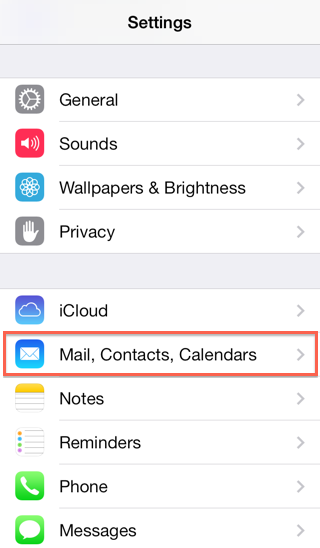 Settings
Settings
2. Pieskarieties 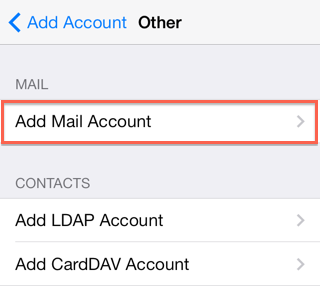 Mail, Contacts, Calendars
Mail, Contacts, Calendars
3. Pieskarieties Add Account 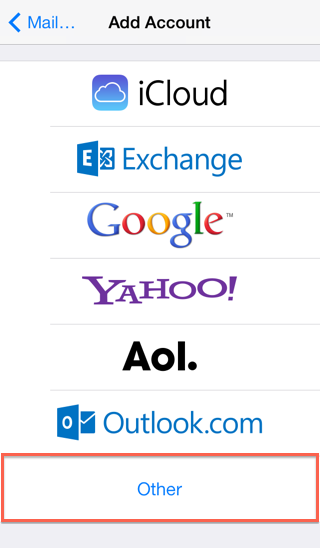
4. Izvēlieties Other
5. Izvēlieties Add Mail Account
Jauna konta informācija
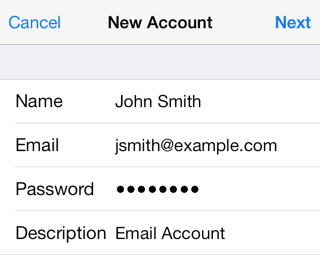
- Ievadiet savu vārdu
- Ievadiet savu e-pasta adresi kā Address
- Ievadiet savu e-pasta adreses paroli
- Pieskarieties Next
Ienākošais pasta serveris
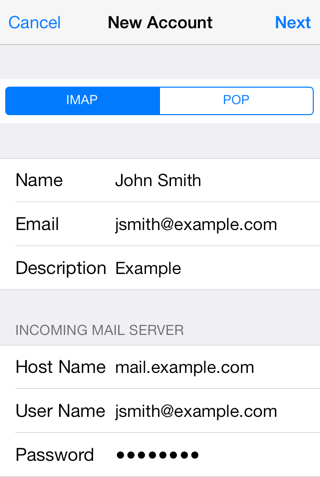
- Resursa nosaukums: Parasti tas ir jūsu domēna nosaukums, ko iepriekšē “mail.”. To var atrast cPanel sadaļā E-pasta konti sadaļā More > Configure Mail Client.
- Lietotājvārds: Jūsu e-pasta adrese.
- Parole: Jūsu e-pasta adreses parole.
Izejošais pasta serveris
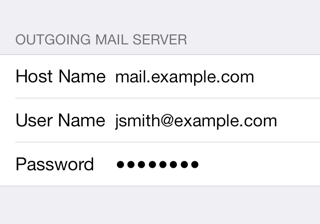
Lai arī iOS var norādīt šos laukus kā neobligātus, lūdzu, ievadiet savu pilno e-pasta adresi un paroli
- Resursa nosaukums: Tas pats, kas ienākošais serveris.
- Lietotājvārds: Tas ir obligāts un atkal ir jūsu e-pasta adrese.
- Parole: Jūsu e-pasta adreses parole.
- Pieskarieties Next
Nevar pārbaudīt servera identitāti
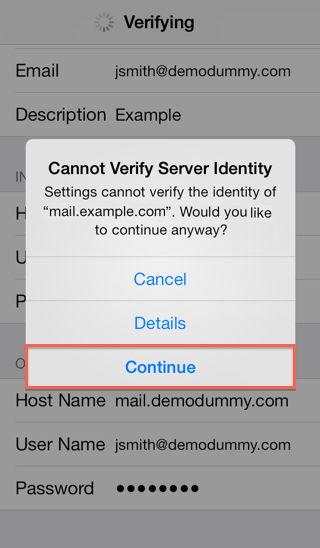
Šis kļūdas ziņojums parādās, jo sertifikāts ir domāts *.BlueHost.com vietā jūsu domēnam. Pieskarieties turpināt, lai pieņemtu sertifikātu.
Pasts un piezīmes
Pēdējais ekrāns jautās, vai jūs vēlaties, lai pasts un piezīmes būtu ieslēgtas šai kontai. Atstājiet abus ieslēgtus un pieskarieties Saglabāt.
- Atstājiet Pasts un Piezīmes ieslēgtus.
- Pieskarieties Saglabāt
Kā saglabāt nosūtītos, melnrakstus un miskasti serverī
Lai to izdarītu, dodieties uz Iestatījumi > Pasts, Kontaktpersonas, Kalendāri
- Izvēlieties savu e-pasta kontu
Pieskarieties Advanced
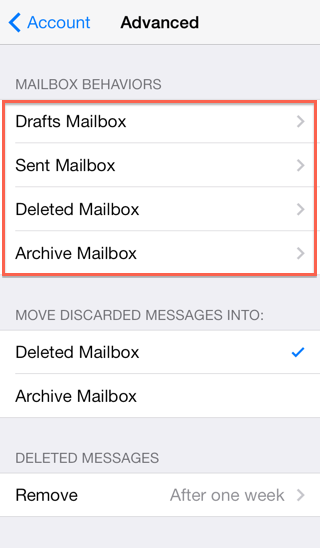
Apakšā sadaļā Pasta kastēšanas uzvedība izvēlieties kasti, ko vēlaties konfigurēt.
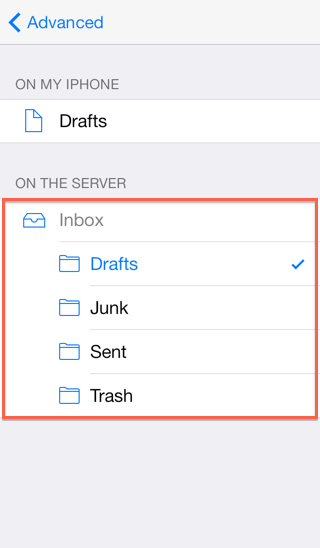
Izvēlieties atbilstošo servera mapi, kurā vēlaties saglabāt e-pasta ziņojumus.
Atkārtojiet iepriekšminētos soļus jebkurām citām mapēm, ko vēlaties saglabāt serverī.









